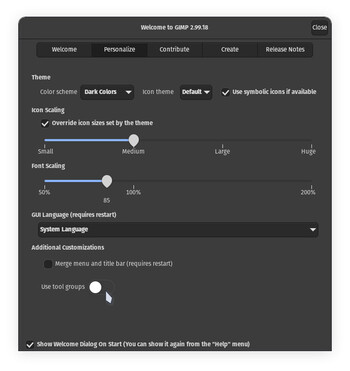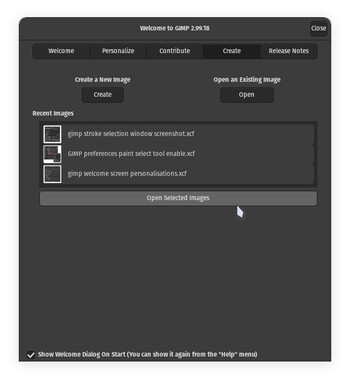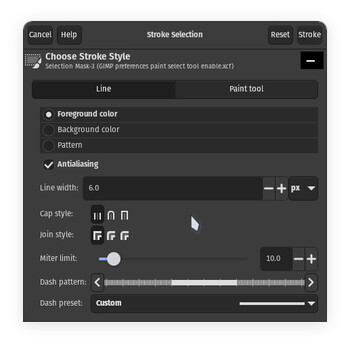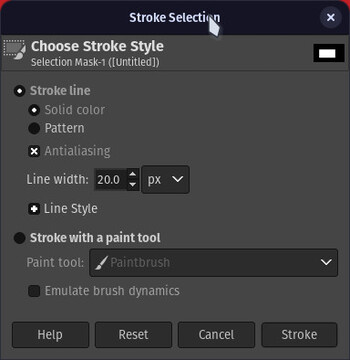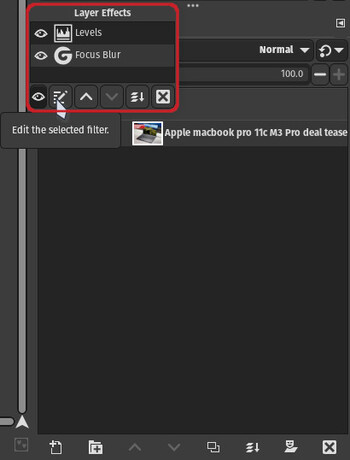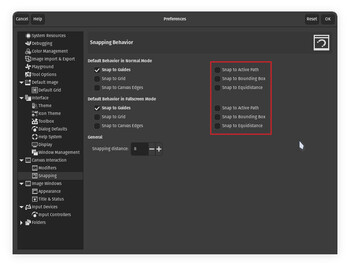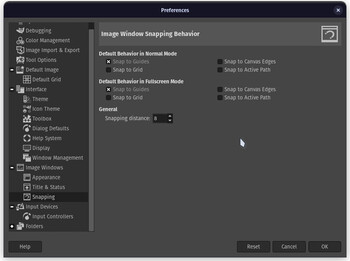CheckMag | GIMP 3.0: Gratis Photoshop-alternatief voegt 5 gigantische nieuwe functies toe aan aankomende eindrelease
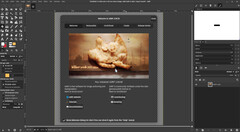
De ontwikkeling van GIMP 3.0 is net het laatste stuk ingegaan nadat het ontwikkelingsteam aankondigde een "string freeze" heeft aangekondigd om de vertaalwerkzaamheden af te ronden. Met waarschijnlijk nog maar een paar maanden te gaan tot de release, laten we eens kijken naar een aantal van de belangrijkste veranderingen in dit gratis, open-source Photoshop-alternatief in de aanloop naar de 3.0 release.
1. Een beginnersvriendelijker welkomstscherm
Een van de grootste problemen van GIMP in het verleden was dat het niet bijzonder vriendelijk was voor beginnende gebruikers - het was niet altijd duidelijk waar de gereedschappen in de gereedschapsgroepen te vinden waren, en om de gebruikersinterface aan te passen moest u diep in de instellingen en mogelijk zelfs in de configuratiebestanden graven om enkele tekortkomingen in de UX en UI te verhelpen. GIMP 3.0 corrigeert dit gedeeltelijk door gebruikers basisaanpassingsopties te geven direct vanuit het welkomstvenster, dat standaard verschijnt telkens wanneer gebruikers de toepassing openen. Vanuit dit scherm kunt u het kleurenschema, het schalen van pictogrammen en lettertypen en het groeperen of degroeperen van gereedschappen aanpassen, zodat gebruikers het programma aan hun instellingen kunnen aanpassen - grote beeldschermen met een hoge resolutie kunnen de zaken ingewikkeld maken - en in het algemeen de leesbaarheid kunnen verbeteren en GIMP gemakkelijker te gebruiken maken.
Nu we het toch over aanpassen hebben: GIMP 3.0 stroomlijnt ook de themaopties van het programma, waardoor tegenstrijdige thema-informatie verdwijnt en de hele UI consistenter wordt.
Het tabblad "Maken" in het welkomstvenster maakt het ook gemakkelijker om eerder gebruikte bestanden te openen en nieuwe bestanden te maken. Het dialoogvenster "Recente afbeeldingen" is ook handig voor het openen van meerdere afbeeldingen op verschillende doeken.
Top 10 Testrapporten
» Top 10 Multimedia Notebooks
» Top 10 Gaming-Notebooks
» Top 10 Budget Gaming Laptops
» Top 10 Lichtgewicht Gaming-Notebooks
» Top 10 Premium Office/Business-Notebooks
» Top 10 Budget Office/Business-Notebooks
» Top 10 Workstation-Laptops
» Top 10 Subnotebooks
» Top 10 Ultrabooks
» Top 10 Notebooks tot €300
» Top 10 Notebooks tot €500
» Top 10 Notebooks tot € 1.000De beste notebookbeeldschermen zoals getest door Notebookcheck
» De beste notebookbeeldschermen
» Top Windows Alternatieven voor de MacBook Pro 13
» Top Windows Alternatieven voor de MacBook Pro 15
» Top Windows alternatieven voor de MacBook 12 en Air
» Top 10 best verkopende notebooks op Amazon
» Top 10 Convertible Notebooks
» Top 10 Tablets
» Top 10 Tablets tot € 250
» Top 10 Smartphones
» Top 10 Phablets (>90cm²)
» Top 10 Camera Smartphones
» Top 10 Smartphones tot €500
» Top 10 best verkopende smartphones op Amazon
2. GIMP 3.0 verbetert het gereedschap Slagselectie
Een van de grootste klachten - vlak na destructieve bewerking - die u zult tegenkomen van degenen die hebben geprobeerd over te stappen van Photoshop naar GIMP, is dat GIMP een goed "selectiegereedschap voor lijnen" mist. GIMP 3.0 komt een heel eind in de richting om dit recht te zetten door de opties die beschikbaar zijn in het gereedschap voor het selecteren van lijnen uit te breiden. Het is nog steeds niet zo uitgebreid als het gereedschap voor lijnobjecten in Adobe Photoshop of Illustrator - er zijn bijvoorbeeld geen opties om de lijn aan de binnen- of buitenkant van de selectie te plaatsen - maar het is een stap in de goede richting.
De verfijnde gebruikersinterface in het selectievenster is ook een leuke bijkomstigheid die het gereedschap gemakkelijker te gebruiken maakt.
Als u van digitale kunst houdt, kijk dan eens naar het Wacom Cintiq 16 tekentablet (momenteel $649,95 op Amazon)
3. GIMP 3.0 introduceert niet-destructieve laageffecten
GIMP 3.0 herziet bijna volledig de manier waarop GIMP met lagen en filters omgaat, dankzij niet-destructieve laageffecten en automatisch uitdijende lagen. Met het eerste kunt u beeldaanpassingen, effecten en filters per laag activeren, deactiveren en bewerken.
Dit betekent dat alle aanpassingen aan een afbeelding of laag snel aan- of uitgezet kunnen worden zonder dat u de bewerkingen die erna kwamen ongedaan hoeft te maken. Dit lijkt misschien niets bijzonders, maar het gebrek aan niet-destructieve bewerking is een groot obstakel geweest voor veel fotografen die GIMP voor professionele bewerkingsdoeleinden willen gebruiken.
Niet alleen is niet-destructief bewerken een revolutionaire functie voor GIMP, het is ook een welkome verrassing dat het in GIMP 3.0 zit, aangezien het alleen gepland was voor de latere GIMP 3.2. Plugins van derden die GEGL (Generic Graphics Library) gebruiken en een UI pop-up hebben, zullen ook gebruik kunnen maken van deze niet-destructieve workflow.
4. Het formaat van lagen aanpassen en nieuwe functies voor vastknopen
De manier waarop GIMP 3.0 omgaat met de grootte van lagen maakt het op twee belangrijke manieren aanzienlijk handiger voor digitale kunstenaars. Om te beginnen introduceert GIMP 3.0 het automatisch vergroten/verkleinen van lagen, wat de dingen in ieder geval een beetje handiger zou moeten maken in gevallen waarin u net iets meer ruimte nodig hebt om een schets te plannen. Naast het automatisch aanpassen van de grootte van lagen, voegt de GIMP 3.0 release ook opties voor het vastzetten van gelijke afstanden en begrenzingen toe, waardoor het eenvoudiger wordt om meerdere objecten uit elkaar te plaatsen zonder dat u de transformaties handmatig hoeft te berekenen.
Beide functies zouden het beheren van digitale kunst en strips makkelijker moeten maken in GIMP 3.0, ook al zijn er waarschijnlijk betere apps voor deze doeleinden, zoals Krita.
5. Betere kleurruimten en beter lettertypebeheer
Een van de hoogtepunten van GIMP 3.0, en een deel van de reden waarom het zo lang heeft geduurd voordat de uiteindelijke release er was, is de herwerkte afhandeling van kleurruimten. Het GIMP-ontwikkelingsteam voert op de achtergrond een heleboel wijzigingen door in de manier waarop het programma kleurruimten beheert, maar de essentie is dat GIMP 3.0 veel kleurcorrectiever zal zijn en beter geschikt voor kleurkritisch werk - vooral drukwerk.
In plaats van meerdere kleurconversies uit te voeren met behulp van een tussenliggend kleurformaat en mogelijk informatie te verliezen bij elke conversie, zal GIMP nu alleen kleuren converteren wanneer dat nodig is - bijvoorbeeld bij het exporteren naar een andere kleurruimte of bij gebruik van de kleurkiezer om een kleur in de ene kleurruimte te kiezen en deze in een andere kleurruimte te gebruiken. GIMP 3.0 gaat ook in de richting van een model dat kleurinformatie voor verschillende kleurruimten opslaat in GIMP's eigen generieke kleurobject, waardoor kleurpaletten kleuren uit verschillende kleurruimten kunnen bevatten.
GIMP pakt ook het beheer van lettertypen op een aantal manieren aan. In GIMP 3.0 hoeven lettertypen niet langer verschillende namen te hebben om ze van elkaar te kunnen onderscheiden. Ten tweede, en misschien nog wel belangrijker, zullen XCF-bestanden die in GIMP 3.0 en hoger worden opgeslagen ook lettertype-informatie nauwkeuriger opslaan, waardoor het systeem betrouwbaarder wordt in het laden van het juiste lettertype en de juiste stijl, en het detecteren wanneer het juiste lettertype niet beschikbaar is.
Lees meer over hoe GIMP omgaat met kleurcorrecties in deze blogposten bekijk de volledige GIMP 2.99.18 development build release notes (de laatste versie voor 3.0) hier.